So installieren Sie Snoopza auf Android-Geräten
Komplette Schritt-für-Schritt-Installationsanleitung
- 1. Video-Anleitung
- 2. Vorbereitung
- 3. Play Protect deaktivieren
- 4. Benachrichtigungen deaktivieren
- 5. Snoopza herunterladen
- 6. Snoopza installieren
- 7. Snoopza konfigurieren
- 8. Snoopza aktivieren
- 9. Aktivitäten auswählen
- 10. Zusätzliche Funktionen
- 11. Bildschirmfoto-Einstellungen
- 12. PIN einrichten
- 13. Installation abschließen
1. Video-Anleitung
Komplettes Installations-Tutorial ansehen
2. Vorbereitung
Vorbereitungsschritte für eine erfolgreiche Installation
3. Play Protect deaktivieren
Android-Sicherheitswarnungen deaktivieren
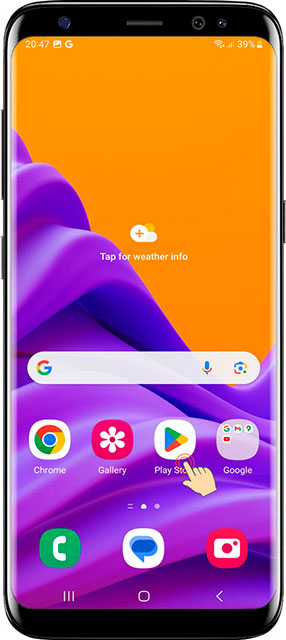
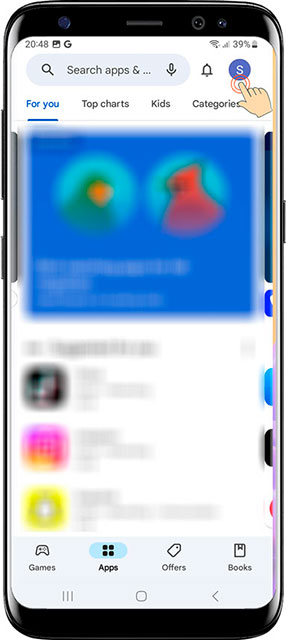
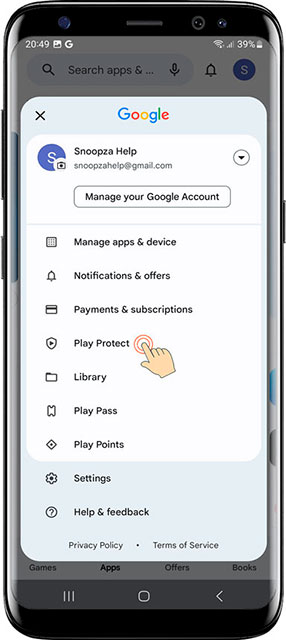
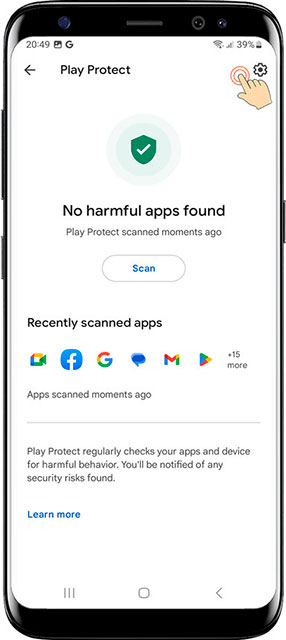
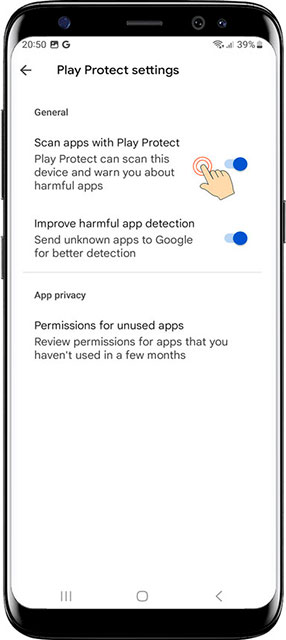
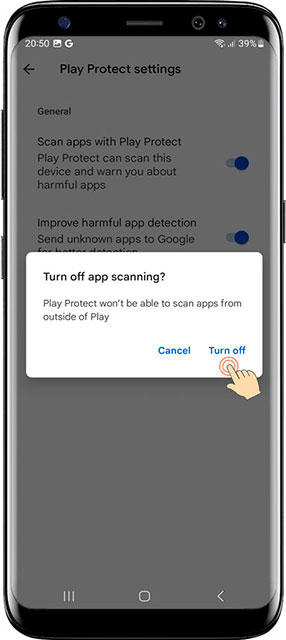
4. Benachrichtigungen deaktivieren
Play Store-Benachrichtigungen ausschalten
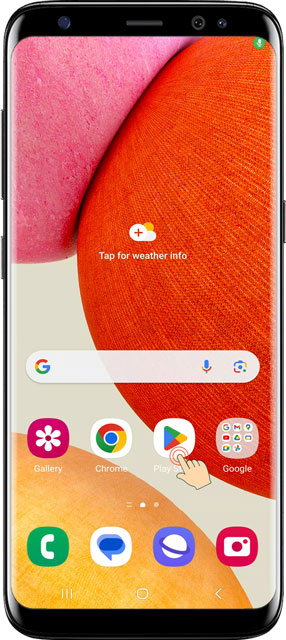
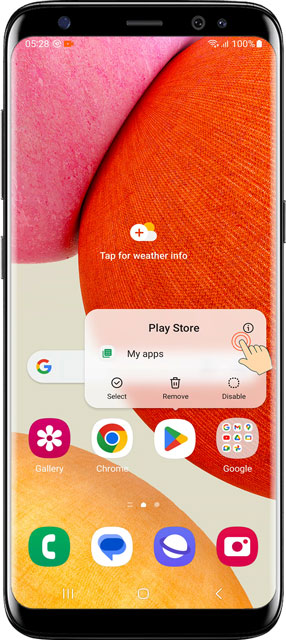
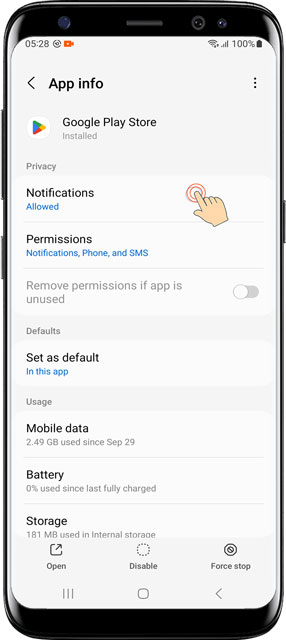

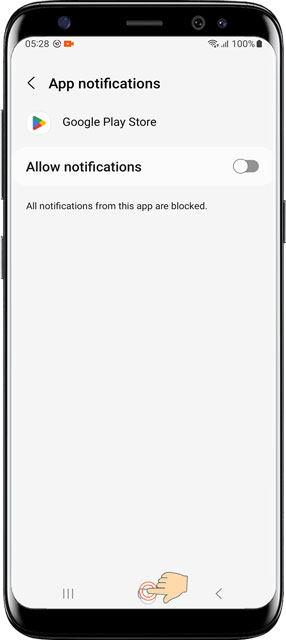
5. Snoopza herunterladen
Installationsdatei herunterladen
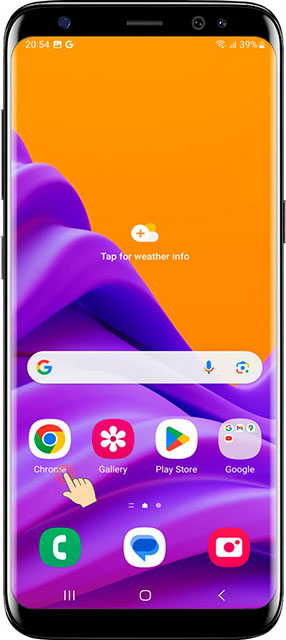
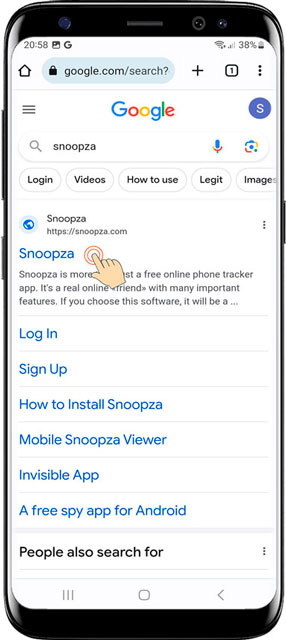
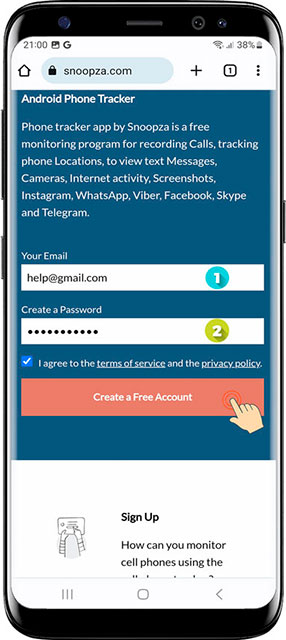
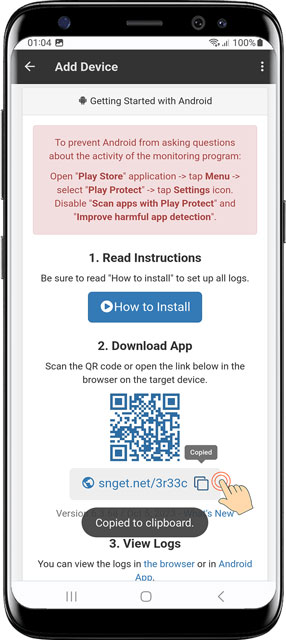
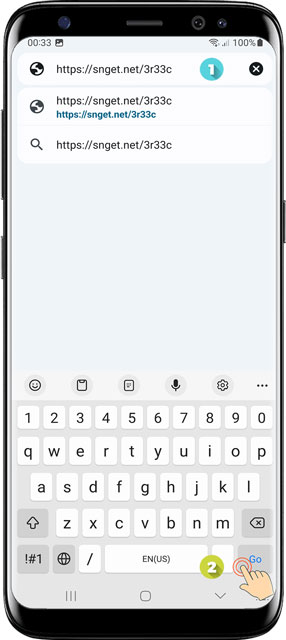
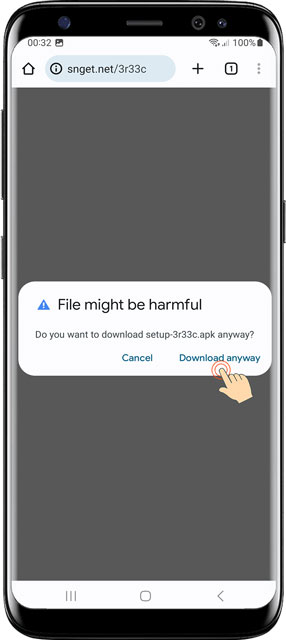
6. Snoopza installieren
Installationsprozess abschließen
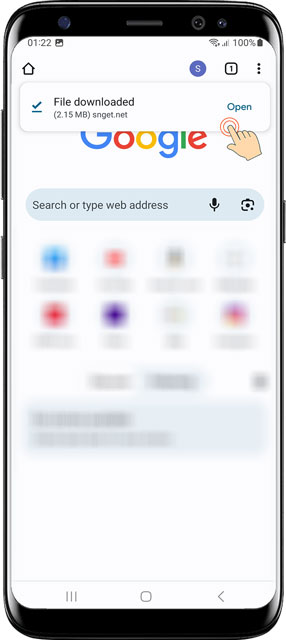
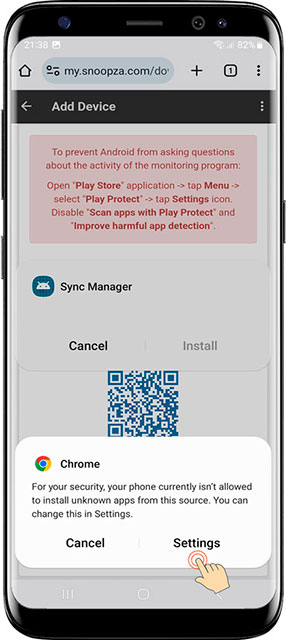
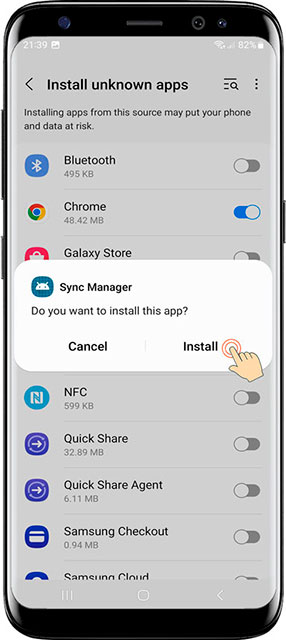
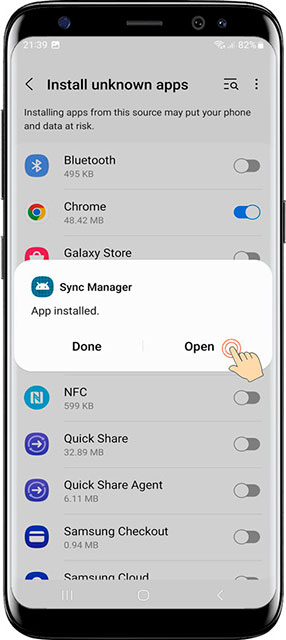
7. Snoopza konfigurieren
App-Berechtigungen einrichten
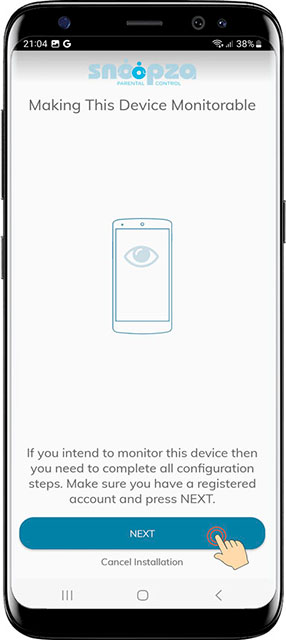
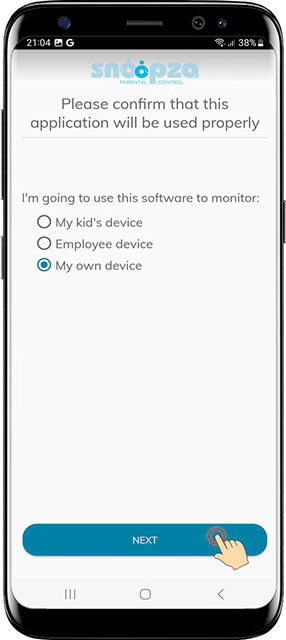
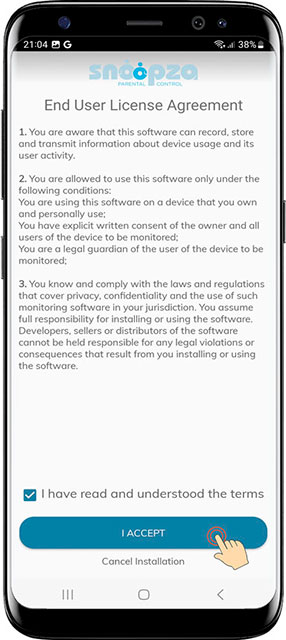
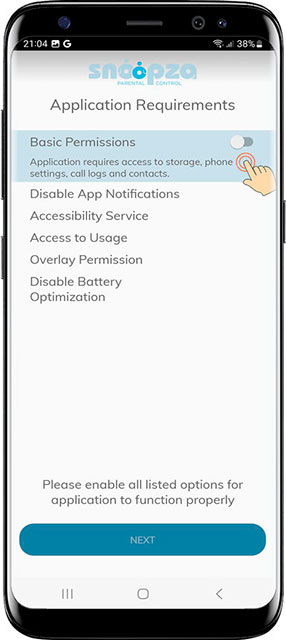
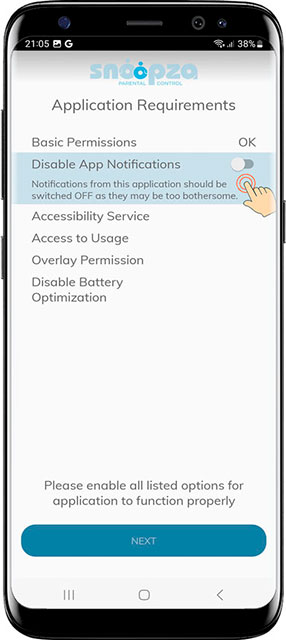
8. Snoopza aktivieren
Mit Ihrem Konto verbinden


9. Aktivitäten auswählen
Auswählen, was überwacht werden soll
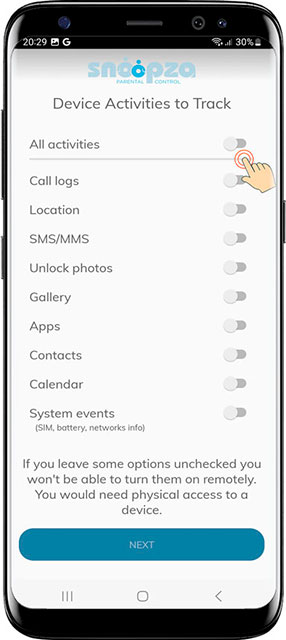
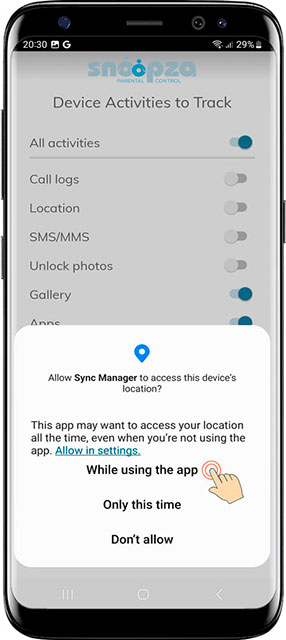
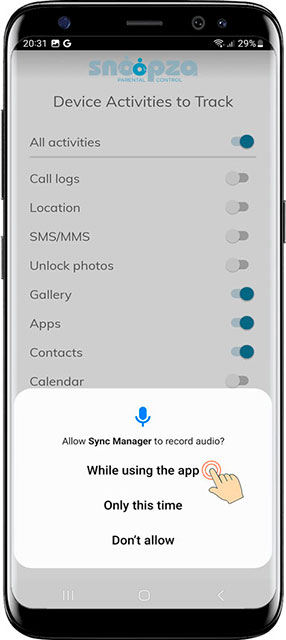
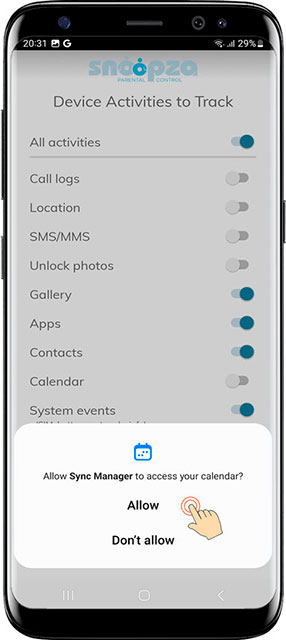
10. Zusätzliche Funktionen
Erweiterte Überwachung konfigurieren
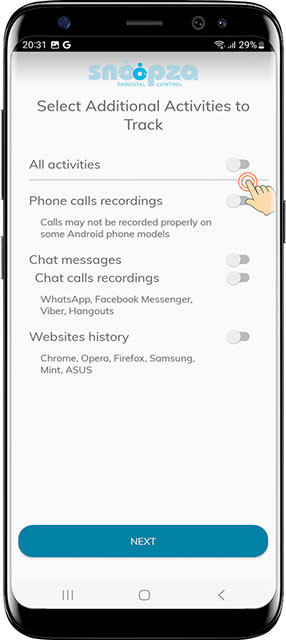

11. Bildschirmfoto-Einstellungen
Bildschirmfoto-Aufnahme konfigurieren
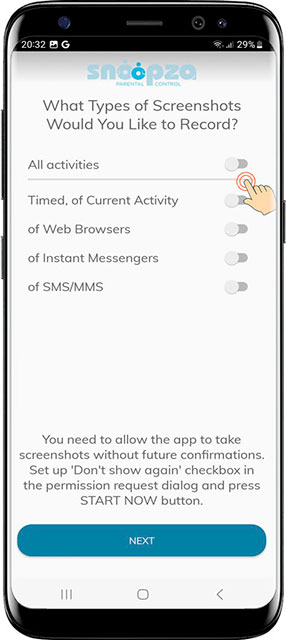
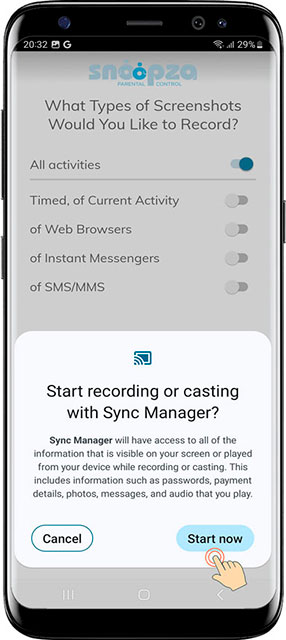
12. PIN einrichten
Sicherheitscode erstellen


13. Installation abschließen
Einrichtungsprozess beenden
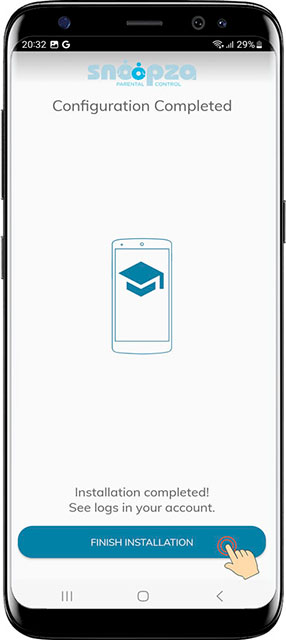
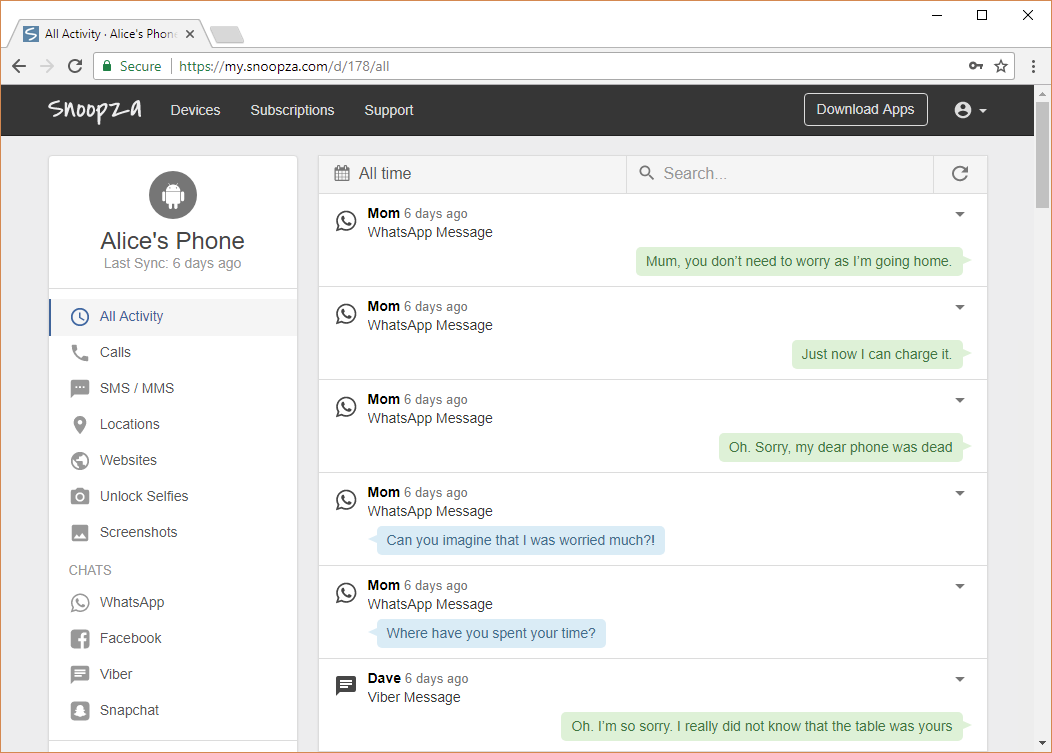
Beispiel des Snoopza-Kontrollpanel-Dashboards
Hilfe benötigt?
Wenn Sie während der Installation auf Probleme stoßen, kontaktieren Sie bitte unser Support-Team.
Modern free Android phone
tracking app for everybody.
You can arrange it in the form of a newspaper.
Erstellen Sie ein kostenfreies Konto
New feature: Chinese language, Updated: Telegram chats und Updated: WhatsApp chats
